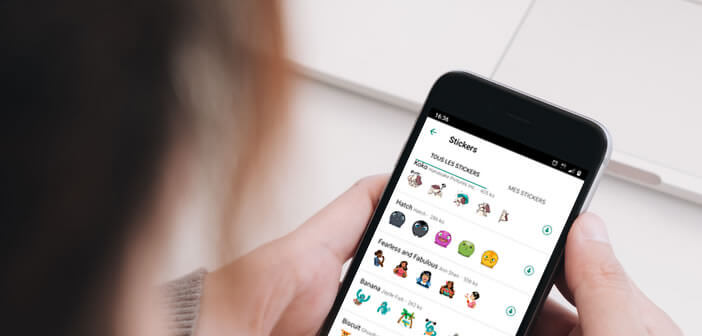
Was wäre WhatsApp ohne die berühmten Aufkleber? Die Illustrationen sind bei diesem Nachrichtendienst so beliebt geworden, dass kein Tag vergeht, an dem ich eines dieser Bilder erhalte. Leider sind alle Gespräche gleich, da zu viele dieselben Aufkleber verwendet werden. Um Ihre Nachrichten ein wenig launisch zu gestalten, präsentiere ich Ihnen ein neues Tool, mit dem Sie personalisierte Aufkleber für WhatsApp erstellen können..
WhatsApp-Aufkleber in Ihrem Bild
Das Aufkommen sozialer Netzwerke hat unsere Beziehung zu Bildern völlig verändert. Apps wie Instagram, die ausschließlich dem Austausch von Fotos gewidmet sind, sind bei Jugendlichen ein weltweiter Erfolg. Die jüngere Generation hat die Tastatur schrittweise durch die Kamera ersetzt. Kurz gesagt, das Bild hat Vorrang vor dem Text.
Als Messaging-App konnte WhatsApp dieses Phänomen nicht übersehen. Seit 2018 verfügt die Plattform über eine eigene Sammlung von Aufklebern. Wir finden dort eine ganze Reihe von Objekten und Szenen, die Internetnutzern helfen sollen, ihre Emotionen in einer Nachricht auszudrücken..
Der von WhatsApp eingerichtete Bildkatalog enthält jedoch nicht mehr als hundert Referenzen. Es macht wenig. Zumal die meisten Bilder für ein möglichst breites Publikum entworfen wurden.
Fügen Sie WhatsApp zusätzliche Aufkleber hinzu
Zum Glück hat WhatsApp an Sie gedacht. Messaging unterstützt jetzt Sticker-Packs, die von Drittanbietern erstellt wurden. Wir werden nun sehen, wie Sie zusätzliche Aufkleber auf Ihrem Smartphone installieren und die häufigsten Probleme auf WhatsApp sehen..
- Starten Sie die WhatsApp-App
- Öffnen Sie die Diskussion Ihrer Wahl
- Klicken Sie auf das Emoji-Symbol im Nachrichtenfeld
- Wählen Sie die Registerkarte Aufkleber rechts neben dem Gif
- Drücken Sie die Plus-Taste, um den WhatsApp-Bildspeicher zu öffnen
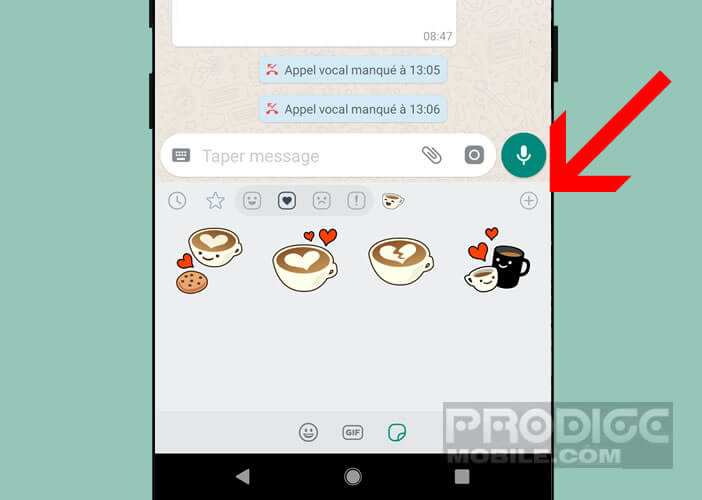
- Scrollen Sie nach unten, um alle Aufkleberpakete zu entdecken
- Klicken Sie auf den kleinen Pfeil nach unten, um die Installation Ihrer neuen Aufkleber zu starten
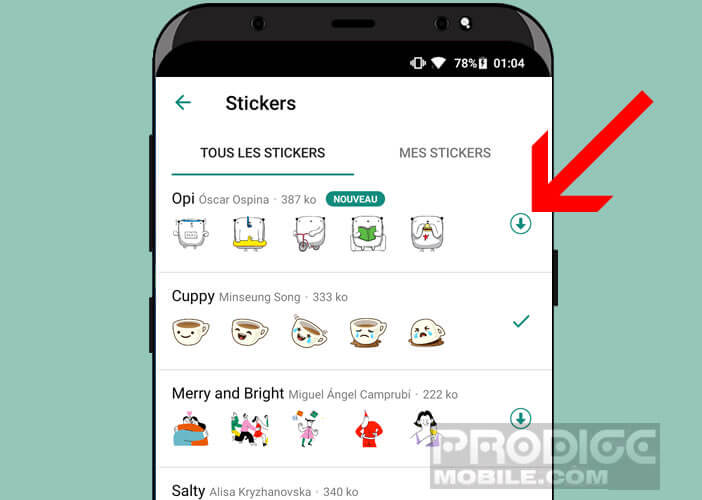
- Drücken Sie die Zurück-Taste, um zur Diskussionsübersichtsseite zurückzukehren
Sobald der Vorgang abgeschlossen ist, können Sie Ihre neuen Bilder direkt in Ihrer Anwendung oder im WhatsApp-Web für PC verwenden, wie Sie es normalerweise mit Ihren anderen Aufklebern tun. Beachten Sie, dass die Registerkarte Aufkleber eine Lieblingsfunktion bietet, mit der Sie diese Lieblingsbilder mit einem Klick finden können.
Erfahren Sie, wie Sie einen Sticker Creator verwenden
Die Verwendung von Sticker Packs für WhatsApp bietet viele Vorteile. Es ist schnell und sehr einfach zu installieren. Leider fallen bestimmte Szenen in die Karikatur, wenn man Aufkleber anbieten möchte, die von jedem verwendet werden können.
Infolgedessen spiegelt der größte Teil des Inhalts nicht Ihren Stil oder Ihre Persönlichkeit wider. Alle diese Standardbilder geben Ihrer Nachricht ein Bild von Deja Vu. Es ist umso schädlicher, als wir heute in einer Gesellschaft leben, in der das Image wesentlich geworden ist, um sich abzuheben.
Mit der Sticker Maker-Anwendung können Sie aus den Fotos Ihrer Wahl Ihre eigenen personalisierten Aufkleber erstellen. Und denken Sie nicht, dass diese Anwendung nur Grafikdesignern vorbehalten ist. Mit dem Sticker Maker-Tool können Sie sehr schöne Aufkleber für WhatsApp erstellen, auch wenn Sie Photoshop nicht beherrschen.
Bevor Sie mit der Erstellung Ihrer personalisierten Bilder beginnen, sollten Sie wissen, dass jede Packung nicht maximal 30 Aufkleber enthalten darf. Sobald das Paket auf WhatsApp installiert ist, können Sie keine weiteren Bilder ändern oder sogar hinzufügen.
- Starten Sie den Google Play Store
- Installieren Sie die Sticker Maker-Anwendung auf Ihrem Smartphone
- Klicken Sie auf die Schaltfläche Neues Paket erstellen
- Gib ihm einen Namen. Achtung, es ist Letzteres, das in den Optionen von WhatsApp angezeigt wird
- Drücken Sie dann die Taste in Form eines Rechtecks, um Ihren ersten Aufkleber zu erstellen
- Wählen Sie ein Bild aus Ihrer Fotogalerie oder klicken Sie auf die Kamera, um ein Bild aufzunehmen
- Zeichnen Sie dann eine Linie um den Bereich des Fotos, den Sie als Aufkleber anzeigen möchten (Beschneidungsvorgang).
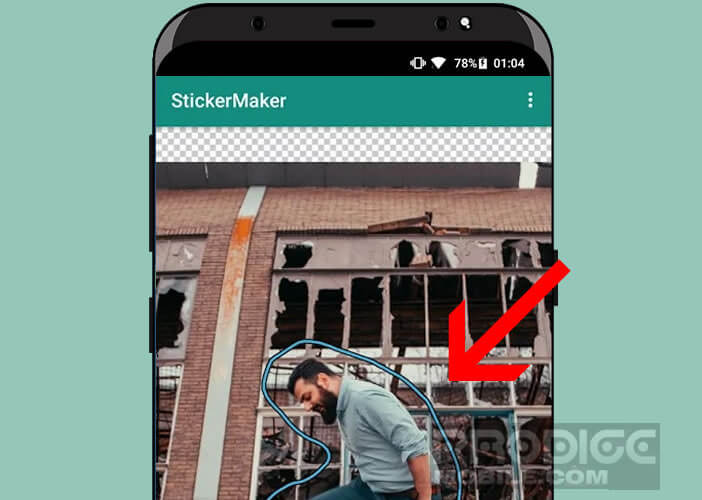
- Klicken Sie auf Speichern
- Wiederholen Sie dies mit einem anderen Foto. Beachten Sie, dass WhatsApp mindestens 3 Bilder enthalten muss, um WhatsApp ein Sticker Pack hinzufügen zu können
- Klicken Sie dann auf die Schaltfläche Zu WhatsApp hinzufügen in der unteren rechten Ecke des Fensters
- Kehren Sie zu Ihrer Messaging-App zurück
- Das soeben erstellte Sticker Pack wird normalerweise in WhatsApp angezeigt
Sie werden schnell feststellen, dass Sie sich um das Abschneiden kümmern müssen, um Aufkleber mit einem sehr guten Rendering zu erhalten. Leider ist dieser Vorgang mit der Sticker Maker-Anwendung besonders schwierig durchzuführen.
 Ich lade Sie daher ein, Background Eraser herunterzuladen. Mit diesem Tool können Sie Hintergründe von Ihren Fotos entfernen. Das so erhaltene Bild kann dann als Aufkleber in der Sticker Maker-Anwendung verwendet werden.
Ich lade Sie daher ein, Background Eraser herunterzuladen. Mit diesem Tool können Sie Hintergründe von Ihren Fotos entfernen. Das so erhaltene Bild kann dann als Aufkleber in der Sticker Maker-Anwendung verwendet werden.